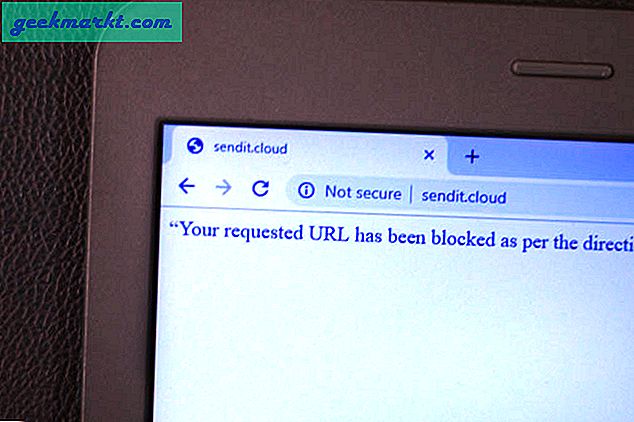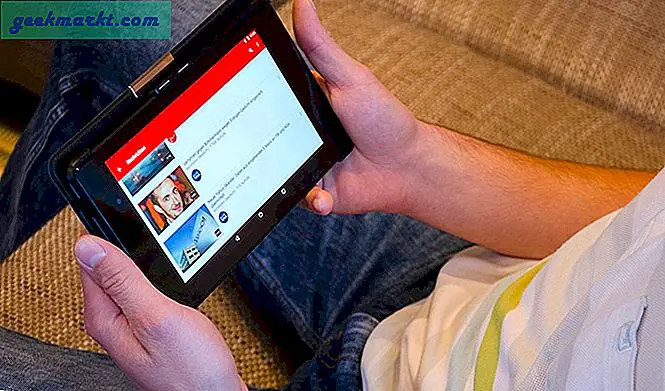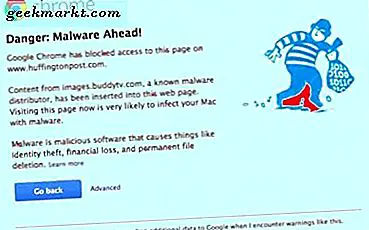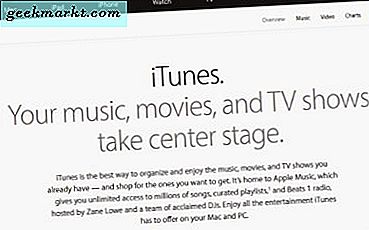
ITunes'u uzun bir süredir kullanıyorsanız, satın alma geçmişinizin uzun ve çeşitli olması muhtemeldir. Benimki gibi bir şey varsa, her şeyden biraz, müzikten, TV şovlarından, bir kitaptan veya üçü ve iyi bir ölçüye atılan bazı rasgele uygulamalardan oluşacaktır. ITunes satın alma geçmişinizi görmek isterseniz, bu eğitim size nasıl yapacağınızı gösterecektir.
ITunes'un ne olduğunu bilmeyen, gezegendeki birkaç kişi için Apple çevrimiçi mağazası. Uygulamalar, müzik, filmler, TV şovları, kitaplar ve dergiler satıyor. Marka medyasının dijital versiyonlarını satın almanıza ve bunları Apple cihazınızda kullanmanıza izin verir. ITunes'u da Windows ile de kullanabilirsiniz.
Satın alma işlemlerinizi yönetmek, daha önce satın alınan öğeleri yeniden indirmenize, başkalarının girişinizi beklemediğinizden ve yıl boyunca ne kadar harcama yaptığınızdan emin olmanıza olanak tanır.

ITunes satın alma geçmişinizi görüntüleyin
ITunes satın alma geçmişinizi görmek istiyorsanız, sadece birkaç saniye sürer.
- ITunes'u açın ve Apple ID'nizle giriş yapın.
- Üst menüden Hesap seçeneğini seçin.
- Hesabı Görüntüle'yi seçin ve istendiğinde şifrenizi girin.
- Satın alma geçmişinizi görmek için hesap sayfasını aşağı kaydırın.
- Tüm satın alımları yüklemek için sağdaki tüm metne bakın bağlantısını seçin.
Ne kadar alışveriş yaptığınıza bağlı olarak, yüklenmesi biraz zaman alabilir. Yüklendikten sonra, iTunes'u kullanmaya başladığınızdan beri satın aldığınız her şeyi görmelisiniz.
ITunes'unuz olmadan satın alma geçmişinizi görüntüleyin
Resmin tamamını elde etmek için, gerçekten bilgisayarınızda iTunes yüklü olması gerekir. O sırada erişiminiz yoksa, iPhone veya iPad ile bazı ayrıntıları kontrol edebilirsiniz.
- Ayarlar ve iTunes ve Uygulama Mağazası'na gidin.
- İstenirse Apple kimliğinizi girin.
- Ödeme bilgilerini kontrol edin ve son 90 günlük satın alma işlemine erişebilmeniz gerekir. Bu, görünüşte tüm cihazlarda çalışmaz, bu nedenle kilometreniz değişebilir.
Alternatif olarak, son 90 günlük etkinlik değerini görmek için Apple Report a Problem sayfasını ziyaret edin.
ITunes satın alma geçmişinize göz atın
Bir kez satın alma listenizle birlikte sunulduğunda, biraz daha fazla bilgi elde edebilirsiniz.
Daha fazla bilgi görmek için satın alma işleminin yanındaki gri oku seçin. Zaman ve veri, sipariş numarası, tam öğe, maliyet ve diğer ilgili verileri gösterecektir. Buradan, bir satın alma işlemiyle ilgili bir sorunla karşılaşabilir veya bir sorun bildirebilirsiniz.

ITunes satın alma geçmişinizde tutarsızlıkları yönetme
Hesabınızın ele geçirilmiş olup olmadığını görmek için iTunes satın alma geçmişinize bakıyorsanız tam olarak nelerin satın alındığını ve ne zaman geldiğini görebilirsiniz. Bir şeyleri yanlış görürseniz, paranın çekilip çekilmediğini görmek için kredi veya banka hesabınızı kontrol edin. Öyleyse, Bitti'nin yanındaki Sorun Bildir düğmesini seçin.
Bir sorunu Apple’a bildirmeden önce, tutarsızlık için başka bir neden olup olmadığını kontrol etmek mantıklıdır. Tarihinizin, olması gerektiğini düşündüğünüz gibi görünmeyeceği anlamına gelen bazı hesap durumu vardır. Yetkilendirme bekletme, gecikmeli ödeme, abonelik yenileme veya Aile Paylaşımı satın alımını içerir.
Bir yetkilendirme hakkı, bankanızın geçerliliğini kontrol etmek için bir satın alma işleminin yapıldığı yerdir. Meşru olduğundan emin olmak için sizinle iletişime geçebilirler. Bu genellikle sadece iTunes üzerinde ilk satın aldığınızda veya bir şey bankanın sistemlerine kadar işaretlerse gerçekleşir.
Gecikmeli bir ücret genellikle bir yetkilendirme beklemesiyle aynı şeydir. Bankanızdaki bir şey ödeme yapıyor. Bu nadir ve genellikle çok geçicidir.
Aile Paylaşımı'na katılan birinin bir sonucu olarak satın alma geçmişinizde bir abonelik yenilemesi görünebilir. Bu, Aile Paylaşımı'na katılan bir kişinin aboneliklerini kendileriyle birlikte satın aldığından, satın alma geçmişinde görüneceği ortak bir sorgudur.
Aile Paylaşımı satın alma, Aile Paylaşımı'nda bir kullanıcının bir satın alma işlemi yaptığı yerdir. Bunu tanımayabilirsiniz, bu nedenle doğrulamak için ailenizle görüşmeniz gerekecek.
ITunes satın alma geçmişinizde tanımadığınız bir şey görürseniz ve bu koşulları kontrol ettiyseniz, sorunu hemen Apple'a bildirin. Ödemeleri yönetme hakkında daha fazla bilgi edinmek için Apple ücretleri bilgi sayfasını ziyaret edin.
Şu anda etkinliğin gerçekleştiğini görürseniz ödeme yöntemini de kaldırabilirsiniz. Daha sonra tekrar ekleyebilirsiniz.
Artık iTunes satın alma geçmişinizi nasıl görüntüleyeceğinizi ve bir tutarsızlık görürseniz ne yapmanız gerektiğini biliyorsunuz. Umarım yardımcı olur!